Les traductions sont fournies par des outils de traduction automatique. En cas de conflit entre le contenu d'une traduction et celui de la version originale en anglais, la version anglaise prévaudra.
Offrez des congés aux agents du centre de contact Amazon Connect
Vous activez la gestion des congés pour chaque groupe de personnel. L'image suivante montre la section Gestion des demandes de la page Modifier le groupe de dotation où vous configurez les paramètres des congés.
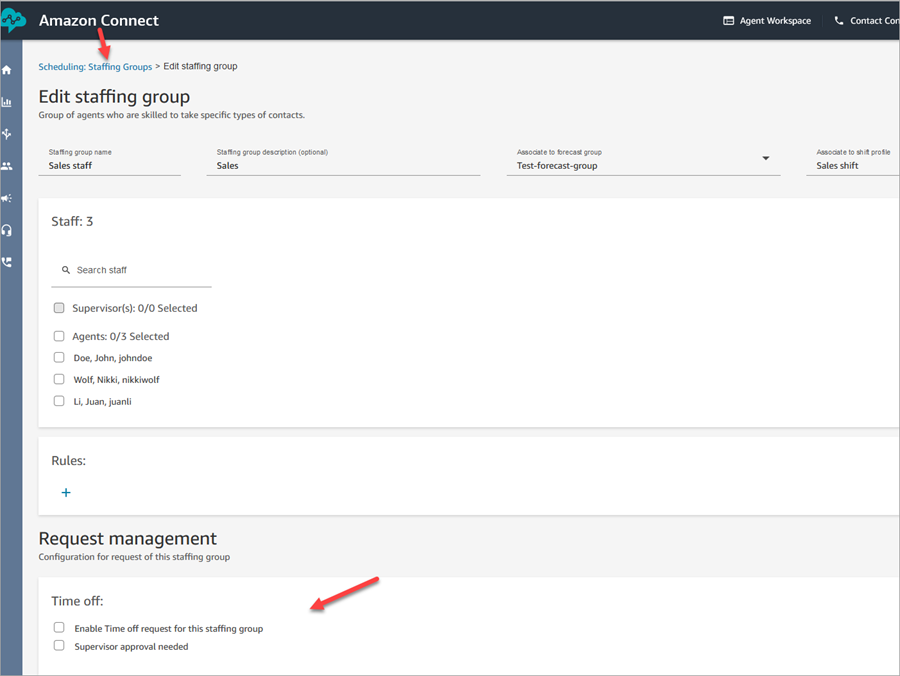
Sélectionnez parmi les options suivantes :
-
Activer la demande de congé pour ce groupe de personnel : cette option active la fonctionnalité de gestion des congés pour ce groupe d'agents et de superviseurs. Les congés sont automatiquement approuvés ou rejetés en fonction de la disponibilité de l'allocation de temps libre.
Après avoir choisi cette option :
-
Les agents peuvent voir le widget Congé sur l'application d'agent. (Les agents ont également besoin du calendrier des applications de l'agent - Autorisation de modification du profil de sécurité pour voir le widget.)
L'image suivante montre un exemple du widget Time off sur l'application agent.
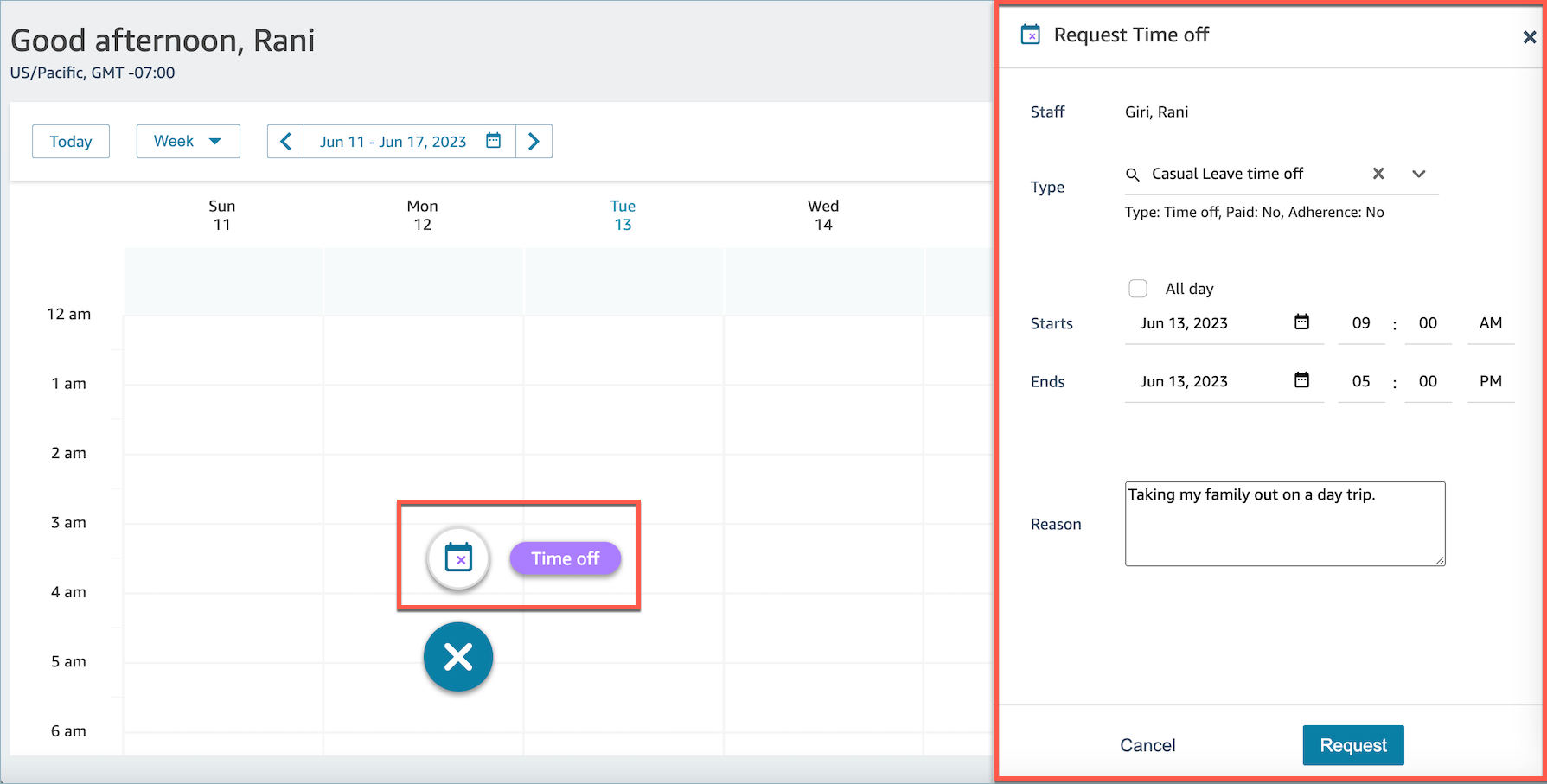
-
Les superviseurs peuvent voir le bouton Faire une demande sur la page du calendrier publié. Les demandes en attente et terminées sont visibles dans le tiroir des demandes.
L'image suivante montre l'emplacement du bouton Faire une demande sur la page du calendrier publié.
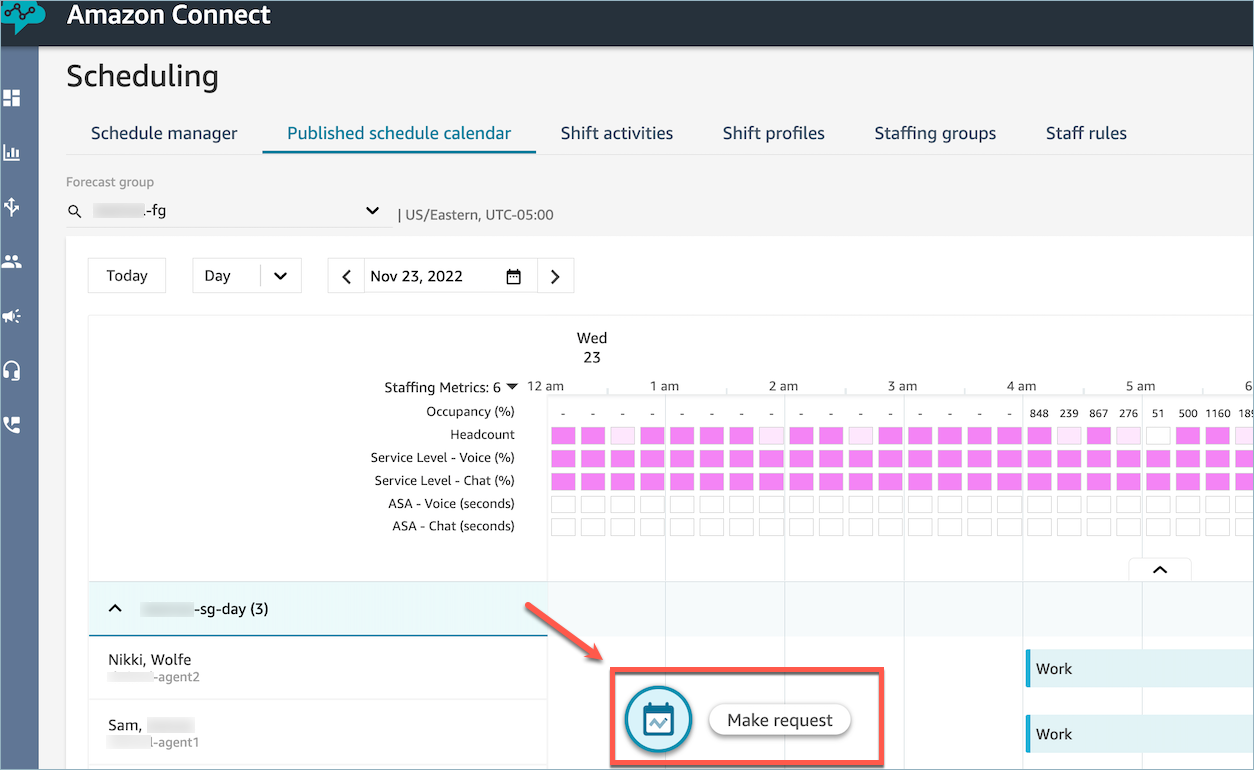
-
-
L'approbation du superviseur est requise : choisissez cette option si les superviseurs doivent examiner chaque demande de congé, quels que soient les soldes disponibles. Les superviseurs devront approuver ou refuser manuellement toutes les demandes de congé des agents avant qu'elles ne soient ajoutées au calendrier.
Si cette option n'est pas sélectionnée pour le groupe de dotation, une demande répondant aux deux critères suivants est approuvée automatiquement :
-
La demande est effectuée dans les limites du temps disponible de l'agent.
-
La demande s'inscrit dans le cadre de l'allocation de groupe fixée par l'entreprise pour la période spécifiée.
Les demandes qui ne sont pas approuvées automatiquement sont affichées comme suit :
-
Tiroir du superviseur : les demandes sont répertoriées pour approbation manuelle. Le superviseur a la possibilité de choisir d'annuler les règles relatives aux congés afin de remplacer les allocations configurées pour l'agent ou l'allocation de groupe. L'image suivante montre une liste des demandes de congé dans le tiroir du superviseur.
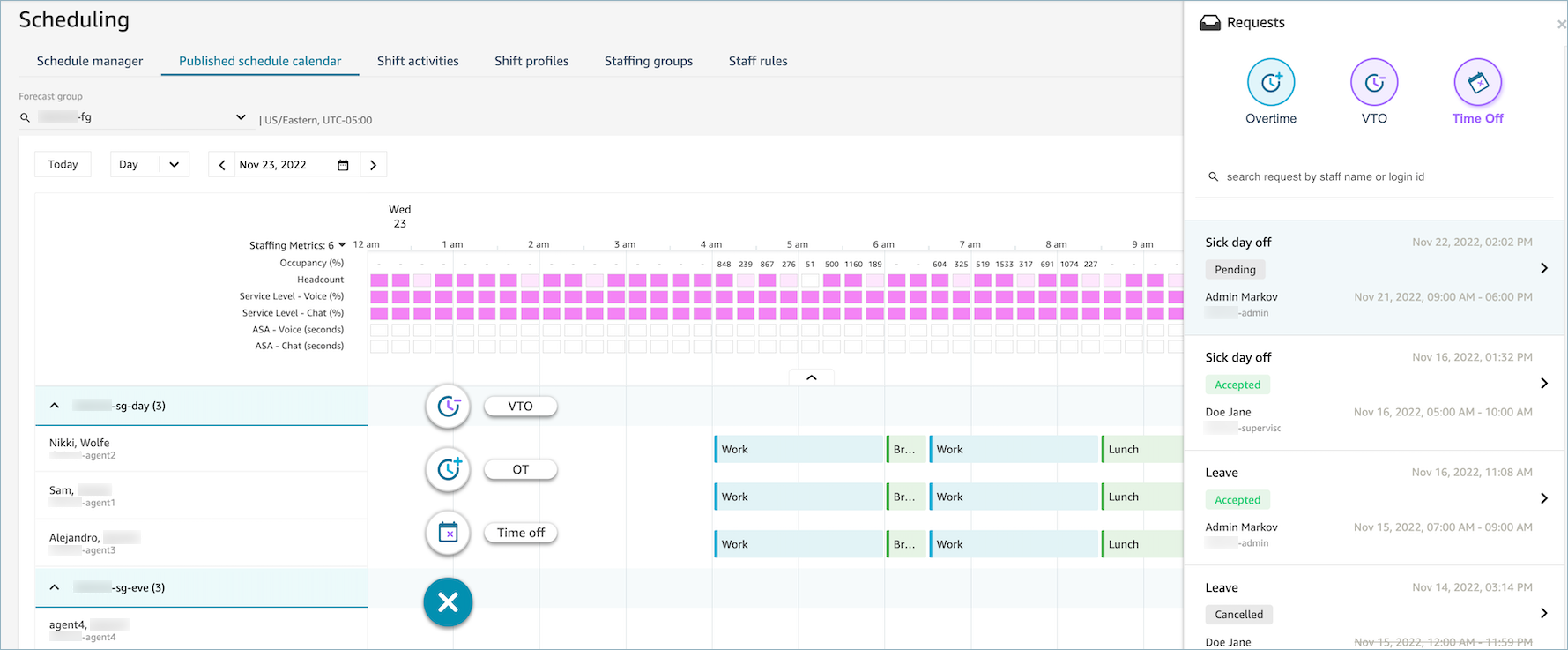
-
Application d'agent : les demandes sont affichées comme étant en attente d'approbation.
-
Attribuez des autorisations de profil de sécurité aux agents afin qu'ils puissent demander un congé
Le profil de sécurité de l'agent doit inclure les autorisations suivantes afin qu'il puisse accéder au widget Congé selon son calendrier :
-
Applications d'agent - Calendrier des applications d'agent - Modifier
Si l'agent dispose uniquement des autorisations d'affichage, le widget Time off n'apparaît pas dans le planning de l'agent.
Pour plus d'informations sur l'expérience de l'agent, consultez Demande de congé initiée par l'agent.